1、首先将一张空白光盘放入到电脑的光驱中。这时可以看到光盘的空间和可以存储的数据量。

2、双击打开空白光盘。这时会弹出刻录光盘的对话框。

3、修改光盘标题,选择第二种刻录方式“带有CD/DVD播放器”,并点击下一步。

4、进入到光盘空间中,并将需要刻盘的文件复制粘贴到光盘空间中。
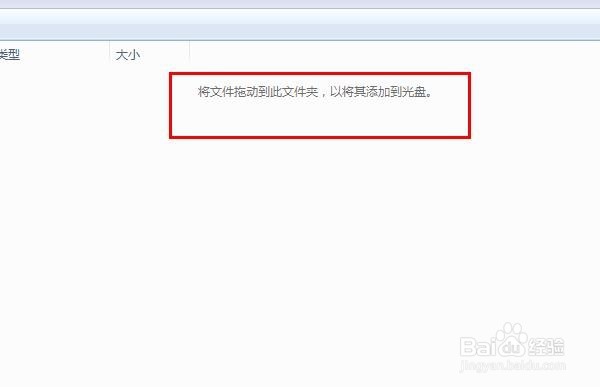
5、在将需要刻录到光盘的文件移动到光盘中后,我们可以看到,光盘空间中已经有了我们需要刻录上去的文件。

6、点击左上角按钮“刻录到光盘”。

7、再次确认光盘标题,和刻录速度,刻录速度光盘会依据光驱类型和光盘自动匹配。点击下一步。

8、文件开始写入到光盘中,这需要一定的时间。
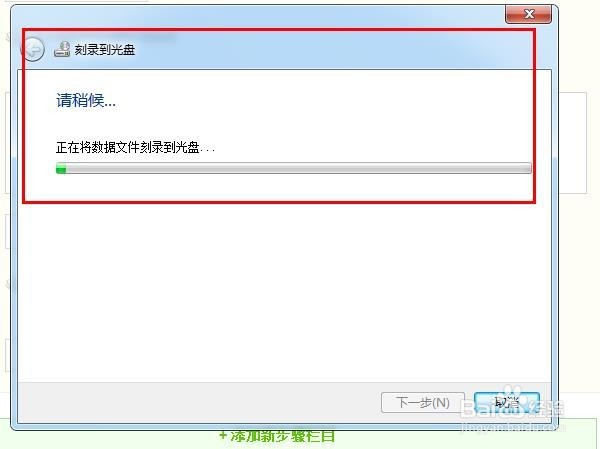
9、点击完成按钮,光驱自动弹出光盘,完成文件刻录工作。

